Python tkinter教程-01:创建窗口 要使用,先导入: 注意:尽量不要使用IDLE,不然可能会和tkinter有冲突,因为IDLE是tkinter写的 创建窗口就用 下面是一个范例代码: 这时,肯定会有人问怎么改标题?这是我们自己的程序,怎么能没有标题呢? 为了以后,有没有想过,如果窗口里的东西太多了,怎么给它设置初始值大小,甚至是位置呢? 比如: 如果要调整位置就要这样: 1.设置一个窗口大小(这里以500×500为例): (注意:X为0和Y为0不是在左上角,而是与左上角还个差10,因为窗口标题的高度为10,所以Y轴一直为0,X轴为-10) 例子: 锁定窗口大小,也就是禁用左上角的放大按钮,这样用户就不可以随便放大和缩小窗口。 锁定宽度: 参数一:宽度 True – 可以使用 例子: 自己的程序,肯定要有个logo才行,不然这个羽毛笔太难看了 例子: 这个功能比较少用,一般由于隐藏主窗口,显示对话框(以后会讲对话框) 隐藏窗口: 这个功能一般很少用,也就不给范例了 以后写
0 准备工作
import tkinter as tk导入名字叫tkinter的库,并将名字改为tk,这样方便使用1 创建空白窗体
窗口名字 = tkinter.Tk(),更新窗口就用窗口名字.update(),但是tkinter封装了一个循环,不用自己写update,可以直接用窗口名字.mainloop()。import tkinter as tk#要使用,先导入 window = tk.Tk()#创建一个窗口,因为后面还要用到所以用window这个变量来赋值,可以自行更改 window.mainloop()#必须一直更新窗口,不然会未响应,如果要自行更新,可以用window.update() 
2 窗口标题
标题的英文是title,所以就是窗口名称.title("窗口名称")
(注意:一定要加双引号哦~)
下面二话不说上代码(*^▽^*):import tkinter as tk#要使用,先导入 window = tk.Tk()#创建一个窗口,因为后面还要用到所以用window这个变量来赋值,可以自行更改 window.title("~我的第一个tkinter小程序~") window.mainloop()#必须一直更新窗口,不然会未响应,如果要自行更新,可以用window.update() 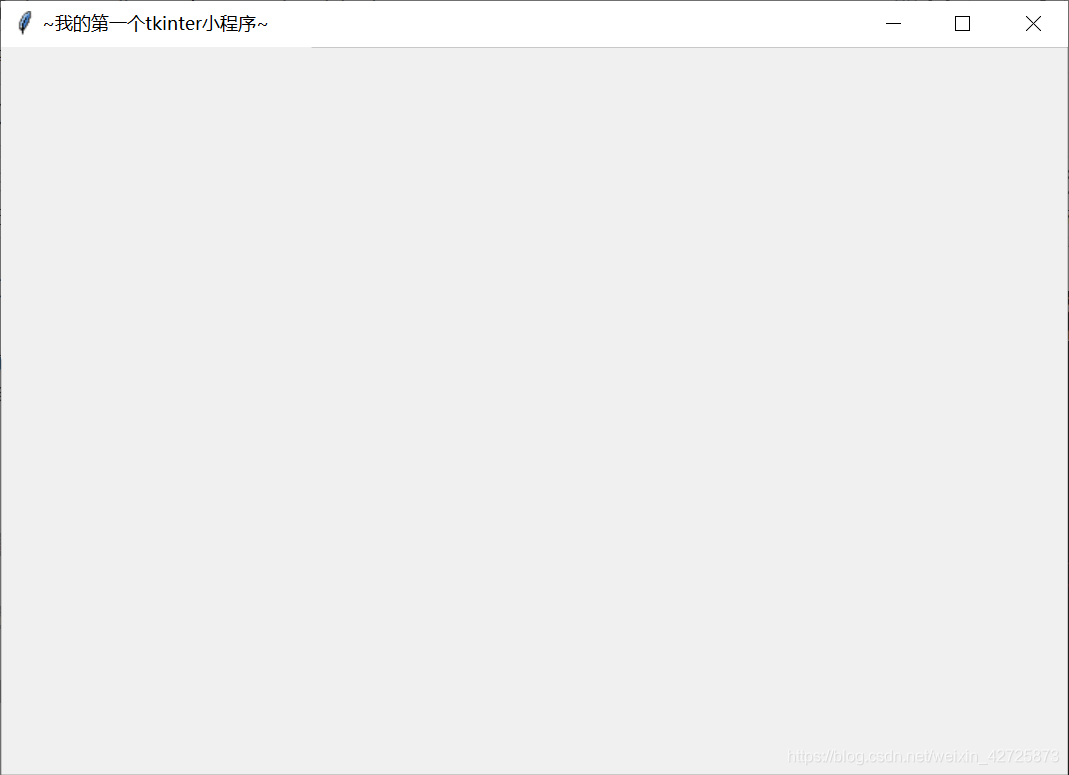
3 窗口大小与位置
接下来就要讲的是geometry函数了。它不仅可以调整大小,还能调整位置。
geometry(“窗口宽度x窗口高度+X坐标+Y坐标”)
(注意:一定要加双引号,X坐标和Y坐标选填)
我想要宽度为500,高度为500的窗口就要这样:
窗口名字.geometry("500x500")
我想要宽度为300,高度为600的窗口就要这样:
窗口名字.geometry("300x600")
窗口名字.geometry("500x500")
2.加上窗口坐标(这里以X为-10 Y为0为例):
窗口名字.geometry("500x500+-10+0")import tkinter as tk#要使用,先导入 window = tk.Tk()#创建一个窗口,因为后面还要用到所以用window这个变量来赋值,可以自行更改 window.title("~我的第一个tkinter小程序~") window.geometry("200x200+-10+0") window.mainloop()#必须一直更新窗口,不然会未响应,如果要自行更新,可以用window.update() 
4 锁定窗口大小
当然,可以锁定宽度,或者是高度,也可以都锁
窗口名字.resizable(False, True)
锁定高度:
窗口名字.resizable(True, False)
锁定全部:
窗口名字.resizable(False, False)
参数二:高度
False – 禁止使用import tkinter as tk#要使用,先导入 window = tk.Tk()#创建一个窗口,因为后面还要用到所以用window这个变量来赋值,可以自行更改 window.title("~我的第一个tkinter小程序~") window.geometry("200x200+-10+0") window.resizable(False, False) """ 参数一:宽度 参数二:高度 True - 可以使用 False - 禁止使用 """ window.mainloop()#必须一直更新窗口,不然会未响应,如果要自行更新,可以用window.update() 
5 窗口图标
首先自己准备一个icon图标,没有的可以点击这里去iconfont注册账号下载图标,这里的图标是免费的(记得转换成ico格式,下载下来的还是png格式,记得转换为ico格式)
窗口名字.iconbitmap("文件名.ico")import tkinter as tk#要使用,先导入 window = tk.Tk()#创建一个窗口,因为后面还要用到所以用window这个变量来赋值,可以自行更改 window.title("~我的第一个tkinter小程序~") window.geometry("200x200+-10+0") window.resizable(False, False) """ 参数一:宽度 参数二:高度 True - 可以使用 False - 禁止使用 """ window.iconbitmap("icon.ico") window.mainloop()#必须一直更新窗口,不然会未响应,如果要自行更新,可以用window.update() 6 隐藏与显示窗口
窗口名字.withdraw()
显示窗口:
窗口名字.deiconify()其它
本网页所有视频内容由 imoviebox边看边下-网页视频下载, iurlBox网页地址收藏管理器 下载并得到。
ImovieBox网页视频下载器 下载地址: ImovieBox网页视频下载器-最新版本下载
本文章由: imapbox邮箱云存储,邮箱网盘,ImageBox 图片批量下载器,网页图片批量下载专家,网页图片批量下载器,获取到文章图片,imoviebox网页视频批量下载器,下载视频内容,为您提供.
阅读和此文章类似的: 全球云计算
 官方软件产品操作指南 (170)
官方软件产品操作指南 (170)